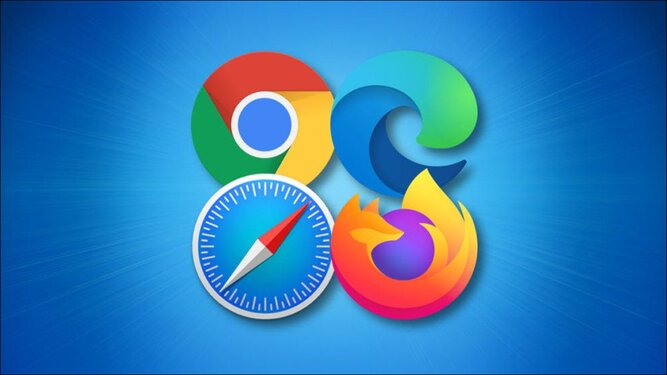
هر یک از ما ممکن است در طول روز دهها مطلب را در گوگل جستجو کنیم. همین تعداد زیاد مطالب جستجو شده باعث میشود تا گوگل هر بار و بر اساس جستجوی قبلی، پیشنهادهایی به ما ارائه کند. اگر به دلایلی تمایل ندارید برخی از این پیشنهادها روی نمایشگرتان ظاهر شوند، آموزش نحوه حذف این پیشنهادها را در ادامه مطلب دنبال کنید.
پاک کردن تاریخچه گوگل کار چندان مشکلی نیست، با این حال میتواند برای عدهای ترفندی بسیار کاربردی به شمار آید. از این رو قصد داریم شیوه حذف پیشنهادهای نوار جستجوی گوگل در مرورگرهای معروف را با یکدیگر بررسی کنیم.
حذف تاریخچه نوار جستجوی گوگل در مرورگر کروم
در نسخههای دسکتاپ و موبایل Google Chrome میتوانید جستجوهای گذشته که به صورت پیشنهاد ظاهر میشوند را پاک کنید.
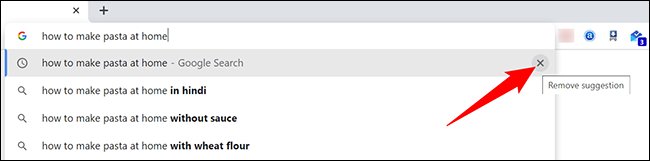
برای خلاص شدن از شر این پیشنهادها در دسکتاپ تنها کافی است بعد از باز کردن کروم، مطلبی که پیش از این جستجو کردهاید و تمایلی به نمایش درآمدن آن به عنوان پیشنهاد ندارید را تایپ کنید و سپس روی آیکون «x» بزنید. با هایلایت کردن متن و فشردن کلیدهای میانبر Shift + Delete نیز میتوانید به نتیجهای مشابه دست پیدا نمایید.
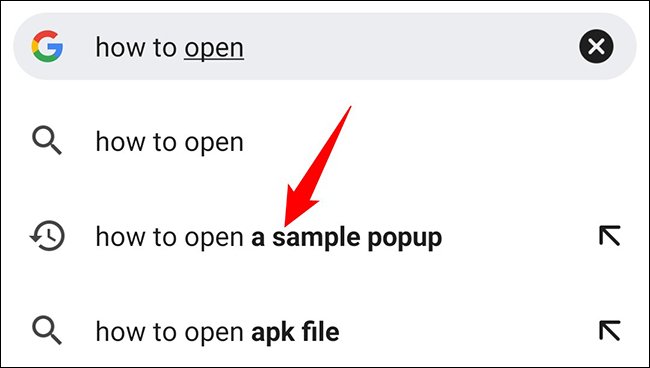
برای پاک کردن پیشنهادها از مرورگر کروم گوشی هوشمند خود باید ابتدا مطلب مورد نظر را تایپ کنید و بعد از دیدن پیشنهاد مربوطه، روی آن کلیک نمایید و برای چند ثانیه نگه دارید. حال با کلیک روی OK در پنجره باز شده، پیشنهاد از تاریخچه مرورگر شما حذف میشود.
حذف تاریخچه نوار جستجوی گوگل در مرورگر فایرفاکس
در نسخه دسکتاپ مرور فایرفاکس میتوانید جستجوهای قبلی خود را به صورت جداگانه و تک به تک پاک کنید. در نسخه موبایل اما این امکان فراهم نشده و برای از بین بردن جستجوهای خود باید کل تاریخچه مرورگر را حذف نمایید.
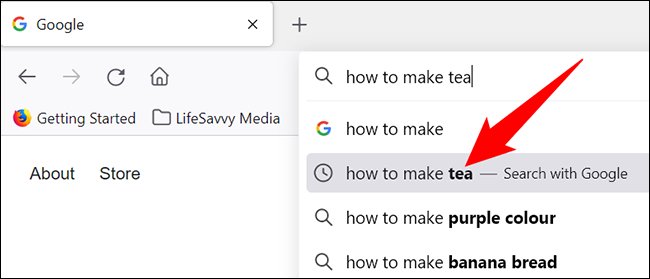
برای حذف موارد جستجوی قبلی از نسخه دسکتاپ مرورگر فایرفاکس، گزینه مورد نظر را تایپ کنید و بعد ظاهر شدن پیشنهاد با کلیدهای جهتدار بالا و پایین آن را انتخاب نمایید. با فشردن کلید میانبر Shift + Delete این سرچ از تاریخچه مرورگر شما پاک خواهد شد.
حذف تاریخچه نوار جستجوی گوگل در مرورگر Edge
Edge بر خلاف فایرفاکس به شما اجازه میدهد جستجوهای قبلی خود را در هر دو نسخه موبایل و دسکتاپ پاک کنید. برای انجام این کار در نسخه دسکتاپ مرورگر Edge باید بعد از تایپ بخشی از جستجوی قبلی، با کلیدهای جهتدار کیبورد روی پیشنهاد مربوط به آن بروید و روی Shift + Delete کلیک کنید.
برای حذف یک جستجوی قبلی در نسخه موبایل Edge نیز میتواند آن را نگه دارید و در پنچره باز شده روی OK بزنید.
حذف تاریخچه نوار جستجوی گوگل در مرورگر Safari
در مرورگر Safari نیز امکان حذف جستجوهای قبلی در نسخه مک و آیفون/آیپد فراهم شده است.
برای از بین بردن تاریخچه یک جستجو در مرورگر سافاری سیستم عامل Mac باید از منوی بالا گزینه History را انتخاب کرده و سپس روی Show All History بزنید. در پنجره باز شده میتوانید پیشنهادی که خواهان حذف آن هستید را جستجو کنید و سپس کلید Delete کیبورد خود را بفشارید.
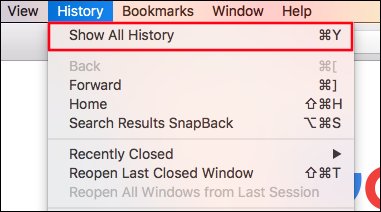
برای پاک کردن موارد جستجو شده قبلی خود از تاریخچه مرورگر سافاری آیپد یا آیفون خود باید روی Bookmarks یا همان آیکون کتاب کلید کنید و در صفحه باز شده روی History با آیکون ساعت بزنید.
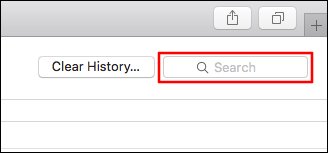
در این پنجره میتوانید آیتمهای مورد نظر خود را انتخاب کنید و با به سمت چپ کشیدن آن، روی Delete کلیک نمایید.
در نظر داشته باشید که به جای این کار قادر هستید تاریخچه مرورگر خود را به صورت یک جا پاک کنید و از شر پیشنهادهای مزاحم خلاص شوید.



![نگاهی به سرعت SSD اکسترنال ADATA SD600Q؛ چقدر سریعتر از فلش مموری؟ [تماشا کنید] نگاهی به سرعت SSD اکسترنال ADATA SD600Q؛ چقدر سریعتر از فلش مموری؟ [تماشا کنید]](https://zhwana.ir/wp-content/uploads/2023/11/d986daafd8a7d987db8c-d8a8d987-d8b3d8b1d8b9d8aa-ssd-d8a7daa9d8b3d8aad8b1d986d8a7d984-adata-sd600qd89b-da86d982d8afd8b1-d8b3d8b1db8cd8b9_655f33547ad0a-50x50.jpeg)
![آموزش ثبت نام و استفاده از چت بات ChatGPT با شماره مجازی در ایران [+ثبت نام با ایمیل] آموزش ثبت نام و استفاده از چت بات ChatGPT با شماره مجازی در ایران [+ثبت نام با ایمیل]](https://zhwana.ir/wp-content/uploads/2023/11/d8a2d985d988d8b2d8b4-d8abd8a8d8aa-d986d8a7d985-d988-d8a7d8b3d8aad981d8a7d8afd987-d8a7d8b2-da86d8aa-d8a8d8a7d8aa-chatgpt-d8a8d8a7-d8b4d985_655de1a9e3cde-50x50.jpeg)
